
1부. 멀티캠 편집이란?
멀티캠 편집은 여러 대의 카메라로 촬영된 영상을 하나의 프로젝트에서 편집하는 기법으로, 서로 다른 각도에서 촬영된 클립을 연결해 영상의 몰입감과 전문성을 극대화할 수 있는 방식입니다. 원더쉐어 필모라는 직관적인 인터페이스와 강력한 기능으로 초보자도 쉽게 멀티캠 편집을 시작할 수 있게 해줍니다.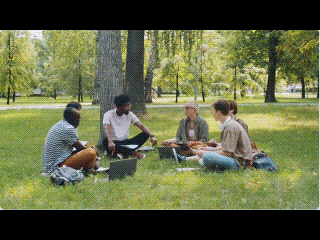
멀티 카메라를 사용하는 주요 사례
- 인터뷰: 인터뷰어와 인터뷰이의 모습을 각각 다른 카메라로 촬영해 자연스럽게 전환.
- 웨딩 영상: 결혼식 현장을 다양한 각도에서 촬영해 감동적인 순간을 놓치지 않음.
- 유튜브 콘텐츠: 브이로그, 토크쇼 스타일 영상 등에서 다각도로 촬영해 시청자의 몰입감을 높임.
2부. 단계별로 배우는 필모라 멀티캠 편집 방법
1단계: 멀티캠 클립 추가 및 타임라인 정리
필모라 공식 홈페이지에서 프로그램을 다운로드 및 설치합니다.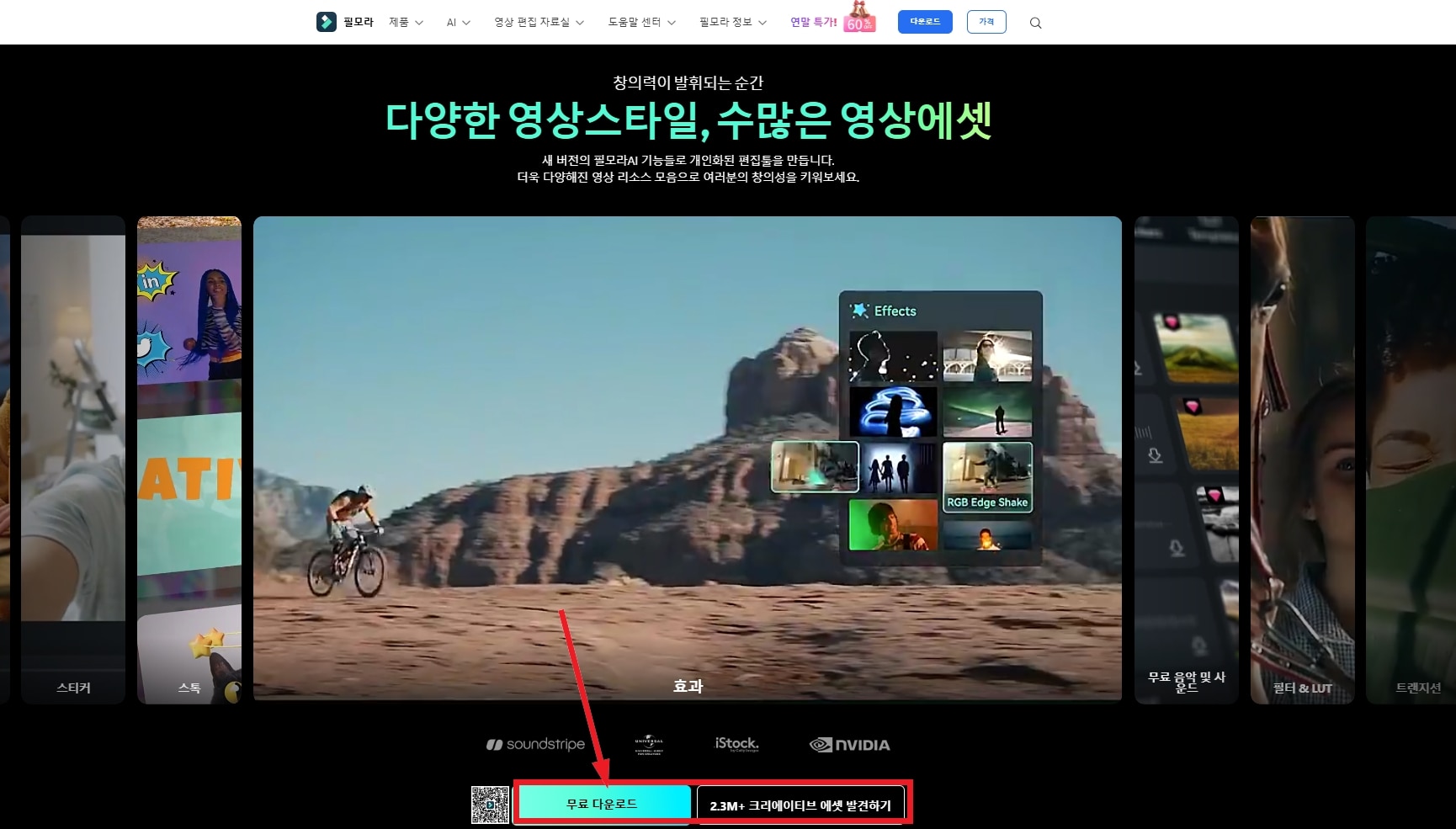
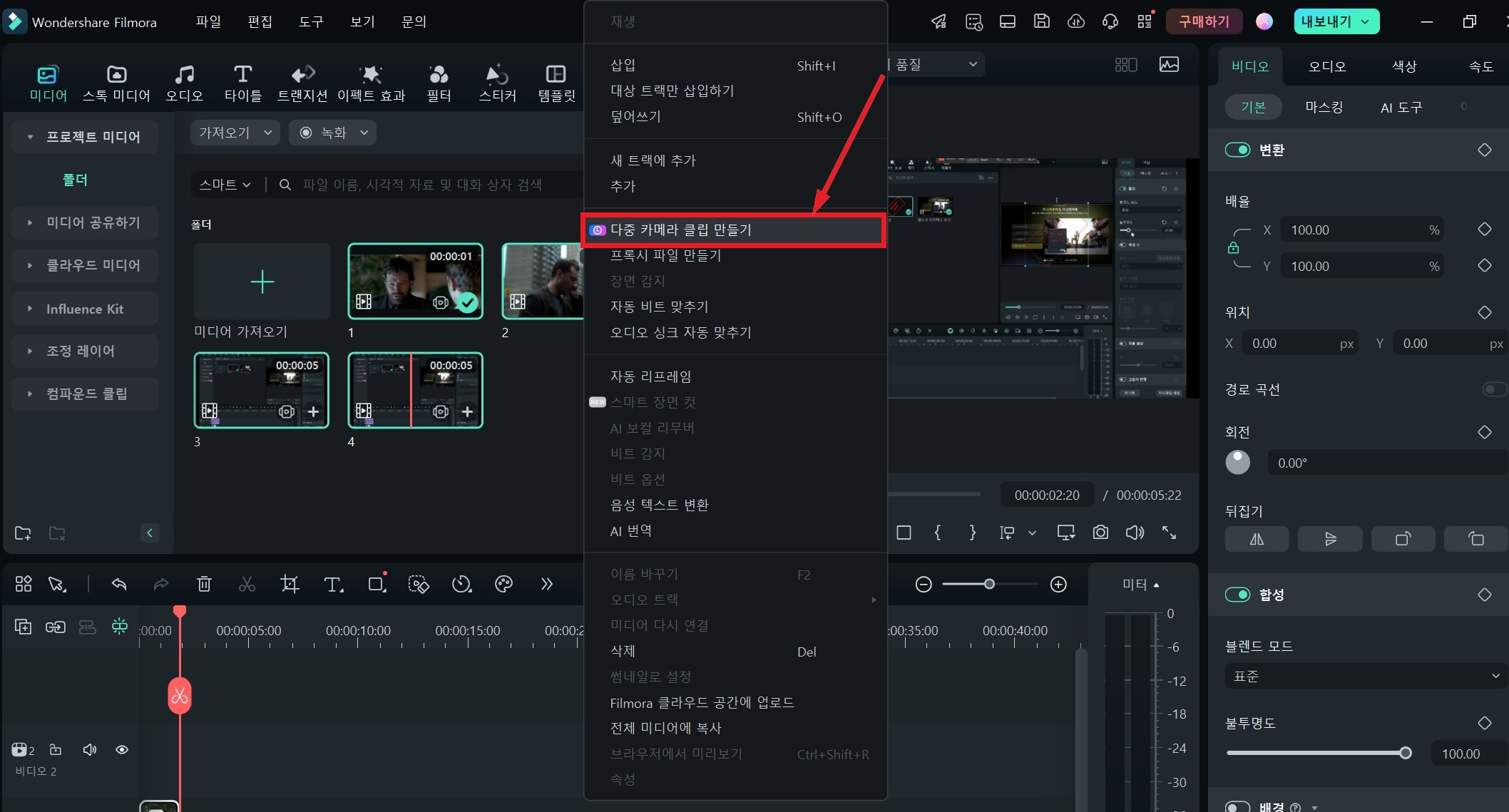
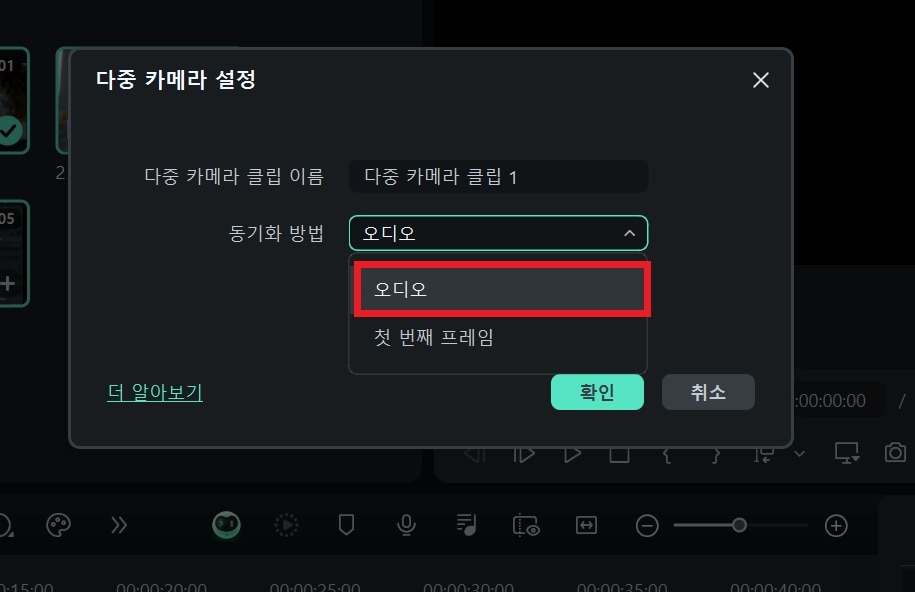
2단계: 카메라 전환 및 클립 편집
필모라에서 ‘다중 카메라 보기 전환’을 활성화하여 여러 카메라 각도를 한 화면에서 확인할 수 있습니다. 타임라인에서 원하는 순간마다 다른 각도로 전환합니다. 이를 통해 영상이 자연스럽게 이어지며 몰입감을 줍니다.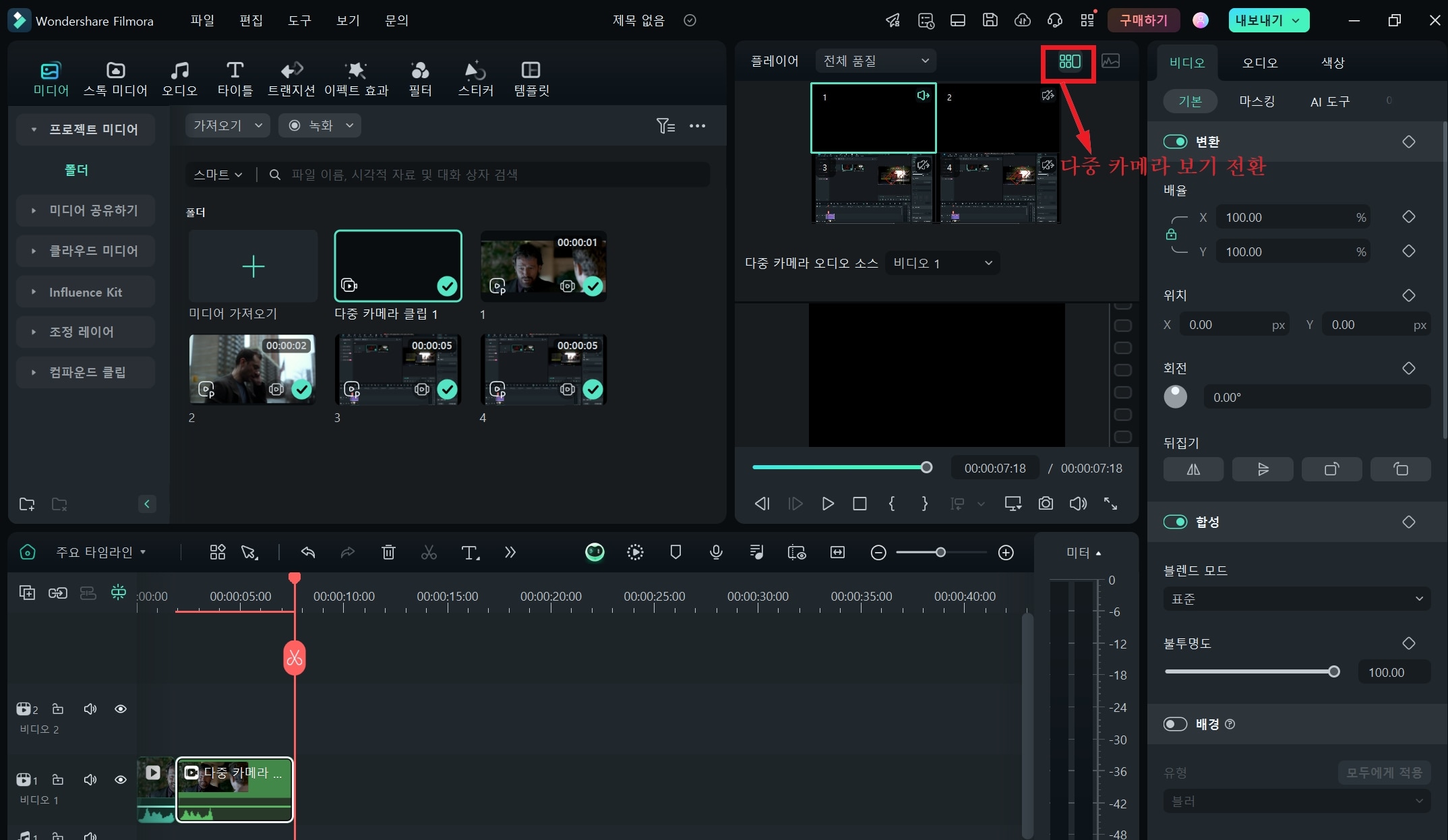
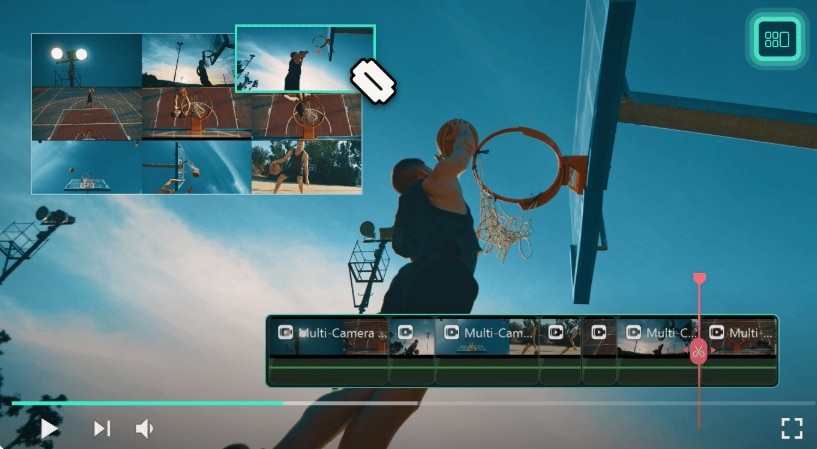
3단계: 색보정 및 필터 추가로 영상의 완성도 높이기
1. 색보정으로 영상의 분위기 설정필모라의 색보정 기능은 영상의 전체적인 색감과 분위기를 조정하여 전문적인 느낌을 제공합니다. 대비, 밝기, 채도 등을 세밀히 조정하거나 LUT(룩업 테이블)를 적용해 영화 같은 효과를 줄 수 있습니다.
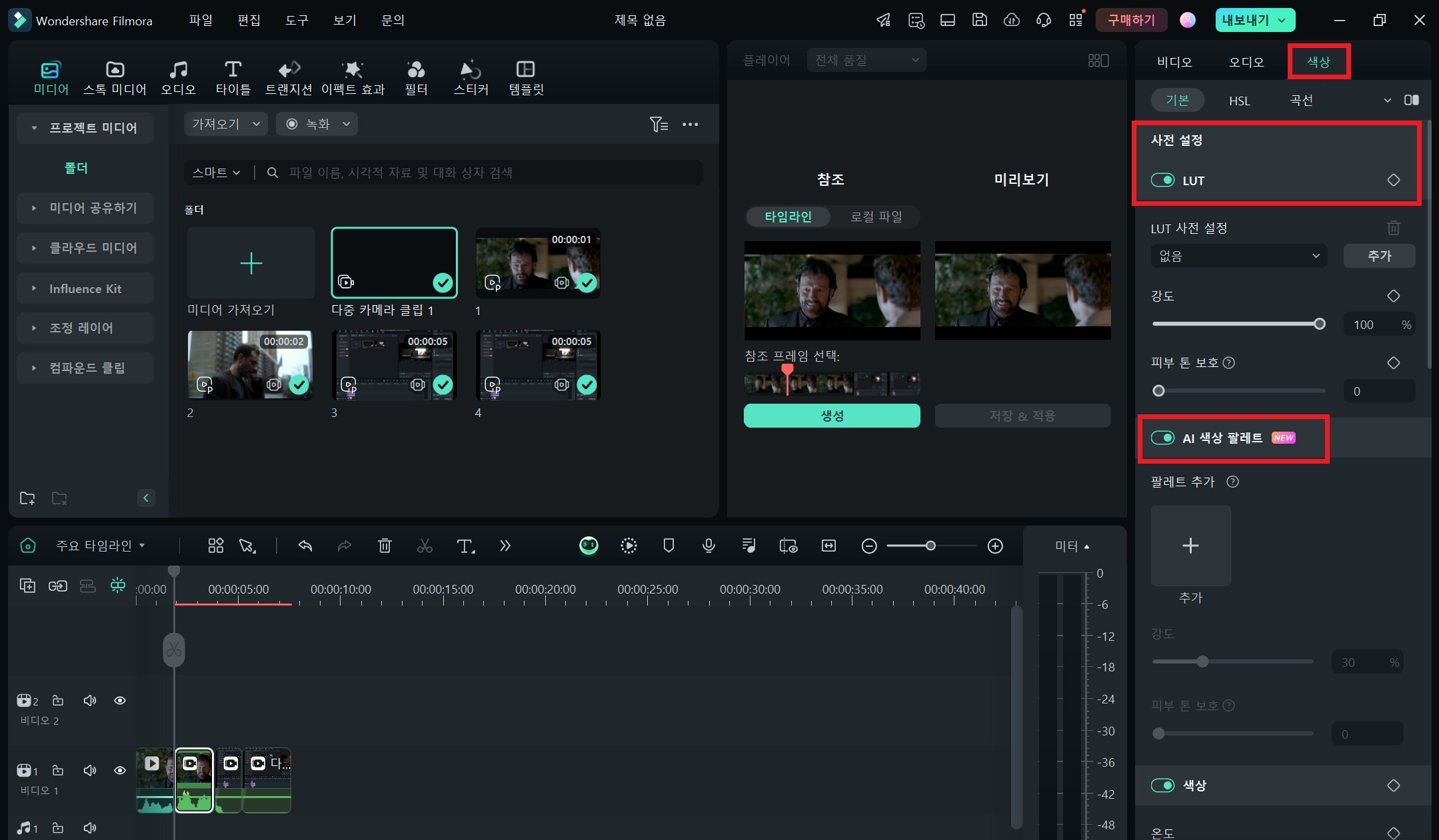
회전, 선형, 피시아이, 여행과 같은 필모라의 다양한 트랜지션 효과는 멀티캠 영상의 장면 전환을 부드럽고 자연스럽게 만듭니다. 3. 키프레임으로 세부 동작 조정
키프레임 기능은 영상 속 객체의 크기, 위치, 불투명도 등을 세밀히 조정할 수 있어 맞춤형 효과를 추가할 수 있습니다. 키프레임에 대한 자세한 사용 방법은 아래 동영상 튜토리얼을 참고하세요.
스포츠 영상에서 공의 움직임을 따라가는 모션 추적 기능은 특정 객체나 인물의 움직임을 따라 효과나 텍스트를 추가할 수 있습니다. 오른쪽 설정 창에서 ‘AI 도구> 모션 추적’ 활성화한 다음 타임라인에서 모션 추적 동영상 클립을 클릭합니다. 그런 다음, 모션 추적 아래의 링크 요소 드롭다운 메뉴를 클릭하고, 추적 움직임을 따라갈 객체를 선택합니다.
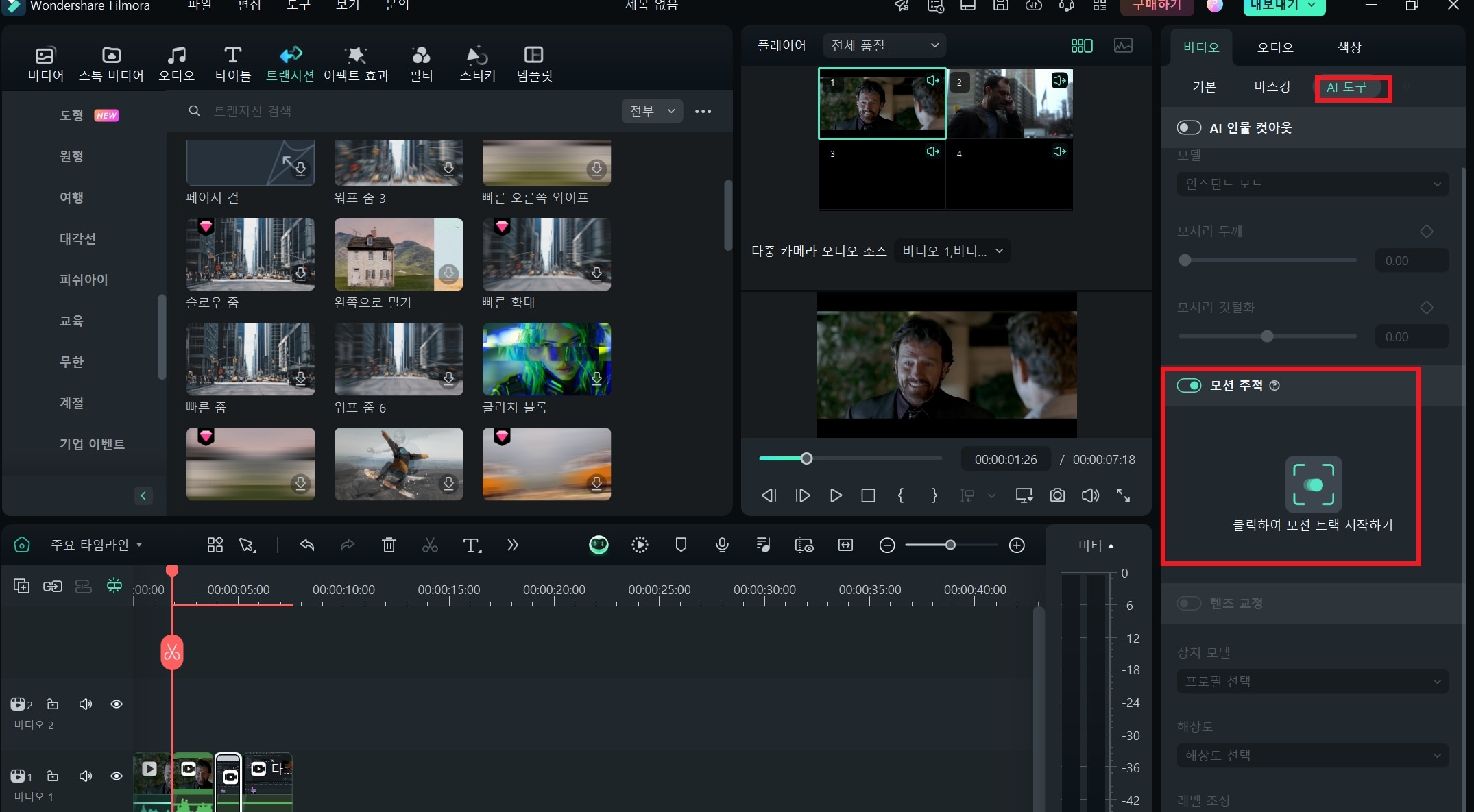
4단계: 멀티캠 편집으로 완성된 영상 내보내기
모든 편집 작업이 완료되면 상단 메뉴 또는 화면 우측 상단의 "내보내기" 버튼을 클릭합니다. 파일의 이름을 입력하고 저장할 위치를 선택합니다.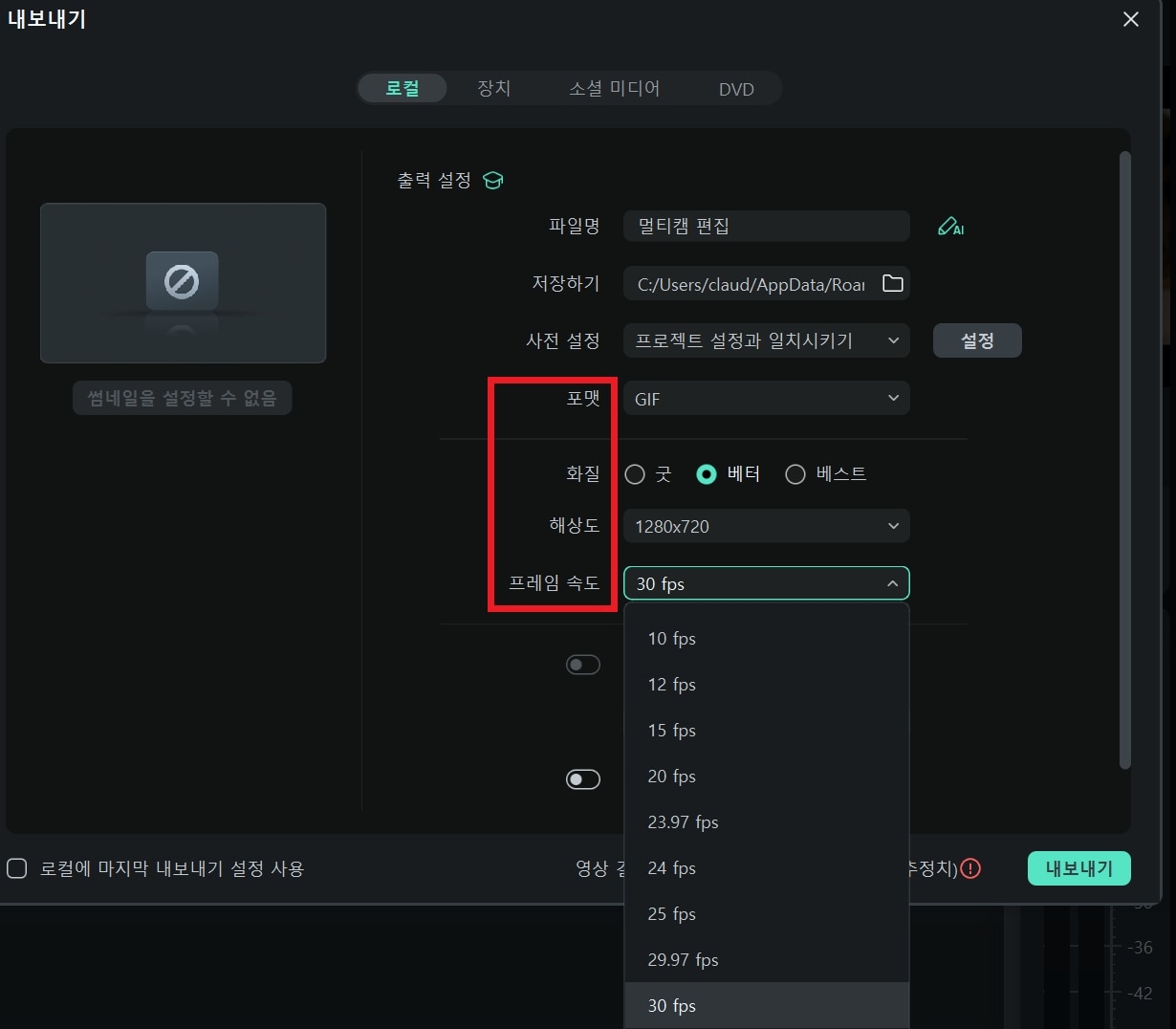
출력 설정 조정
- 해상도: 720p, 1080p, 4K 등 원하는 해상도 선택.
- 프레임 레이트: 24fps, 30fps, 60fps 등 영상 스타일과 용도에 맞는 프레임 레이트 지정.
- 비트레이트: 품질과 파일 크기 조절 가능. 고품질을 원하면 비트레이트를 높게 설정.
출력 형식 선택
- MP4: 유튜브, 인스타그램, 페이스북 등 거의 모든 플랫폼에서 호환되는 가장 일반적인 형식.
- MOV: 고품질 영상에 적합하며, 특히 Mac 사용자를 위한 권장 형식.
- AVI, WMV: 특정 편집 도구나 플랫폼에서 사용하는 형식.
플랫폼별 최적화
- 유튜브: 1080p 해상도와 MP4 형식으로 내보내는 것을 추천. 비트레이트는 12Mbps 이상.
- 인스타그램: 세로 영상(9:16)이나 정사각형(1:1) 포맷으로 내보내기. 해상도는 720p 이상 권장.
- 페이스북: 가로형(16:9) 또는 정사각형(1:1) 포맷으로 내보내며, 720p 이상의 해상도로 설정.
3부. 필모라 멀티캠 편집, 자주 묻는 질문 BEST 4
-
Q1. 멀티캠 편집을 처음 사용하는 초보자도 쉽게 할 수 있나요?
네, 필모라와 같은 사용자 친화적인 소프트웨어를 사용하면 초보자도 쉽게 멀티캠 편집을 시작할 수 있습니다. 직관적인 인터페이스와 단계별 가이드를 제공하며, 자동화된 기능이 많아 편집 시간을 줄이고 결과물의 품질을 높일 수 있습니다. -
Q2. 멀티캠 편집 시 오디오 동기화는 어떻게 하나요?
A. 필모라는 각 카메라의 오디오 트랙을 분석하여 자동으로 정렬할 수 있는 자동 오디오 기능화 기능을 제공합니다. 만약 자동 동기화가 잘 되지 않는다면, 오디오 파형을 수동으로 정렬하여 동기화할 수 있습니다. -
Q3. 멀티캠 편집을 위한 최소 사양은?
A. 필모라에서 원활한 멀티캠 편집을 위해 권장되는 최소 사양은 다음과 같습니다.
- CPU: Intel i5 또는 AMD Ryzen 5 이상
- RAM: 8GB 이상 (4K 편집의 경우 16GB 권장)
- GPU: 2GB 이상의 전용 그래픽 메모리 (NVIDIA GTX 1050 또는 동급 이상)
- 저장 공간: 최소 256GB의 SSD(작업 파일 로딩 속도 향상을 위해)
- 운영체제: Windows 10 이상 또는 macOS 10.14 이상
- 소프트웨어는 리믹싱을 위해 지정된 섹션을 자동으로 하이라이트해야 합니다.
이 사양을 충족하면 멀티캠 뷰와 오디오 싱크 작업이 원활하게 작동합니다.
-
Q4. 필모라 멀티캠 편집의 주요 장점은 무엇인가요?
- 사용자 친화적인 인터페이스: 초보자도 쉽게 접근 가능.
- 자동 오디오 싱크: 시간을 절약하고 정확한 동기화를 지원.
- 다양한 전환 효과: 전문적인 결과물 제작.
- 효율적인 워크플로우: 타임라인과 멀티캠 뷰로 간편한 작업 가능.
필모라 사용자들의 생생한 리뷰도 확인해 보세요.




